Desde que se anunció el lanzamiento de Windows 11, Microsoft ha causado mucha confusión y aún más frustración con sus arbitrarios requisitos de compatibilidad (que dejan fuera a un gran número de PCs del mercado) primero, y con los sucesivos cambios de criterio al respecto más tarde.
Así, multitud de propietarios de hardware indudablemente moderno ven cómo tienen que recurrir a grabar soportes de instalación para poder actualizar sus Windows 10 a Windows 11, evitando así que se verifique el tipo de CPU o TPM que utilizan.
Pero resulta que sí existe un modo de 'hackear' este proceso de actualización para no depender de USBs ni DVDs... y, extrañamente, la conocemos gracias a que la propia Microsoft ha sido quien la ha desvelado en una página de soporte.
Un truco desvelado por Microsoft... para usar "bajo nuestra responsabilidad"
Este método en concreto está destinado a aquellos equipos que sí cuentan con soporte TPM, pero en su versión 1.2 (en lugar de la 2.0 exigida por defecto por Windows 11), lo que sigue ampliando notablemente el abanico de equipos 'compatibilizables' con el nuevo sistema operativo.
La forma más fácil de verificar que dicho soporte esté activado pasa por presionar la combinación de teclas Win + R y escribir 'tpm.msc' a continuación: la ventana que se abrirá nos permitirá confirmar si está o no activado; la versión de TPM se muestra en la esquina inferior derecha (así sabremos si necesitamos o no recurrir a este truco).
Si el soporte no está activado, un rápido paseo por la configuración de nuestra BIOS debería permitirnos solucionarlo. Una vez hecho eso, volveremos a Windows y ejecutaremos el Editor del Registro (como antes, presionando Win + R, pero escribiendo 'regedit' a continuación).
Una vez hayamos accedido a HKEY_LOCAL_MACHINE\SYSTEM\Setup\MoSetup, haremos clic con el botón secundario en el panel de la derecha y crearemos un nuevo valor REG_DWORD (32 bits) con el nombre 'AllowUpgradesWithUnsupportedTPMOrCPU', estableciendo su valor en '1'.
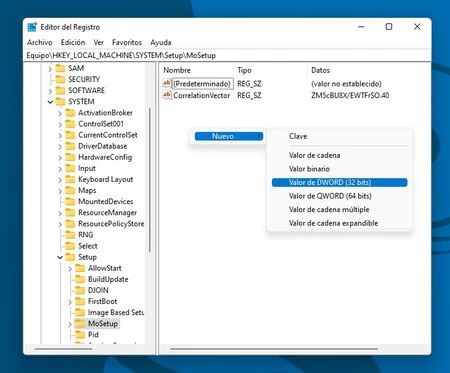
Esto evitará que Windows 10 bloquee la actualización a Windows 11 cuando intentemos forzarla ejecutando el asistente de instalación si no contamos con la versión correcta de TPM o de CPU.
Eso sí, Microsoft nos recuerda que nuestro Windows 10 puede "experimentar graves problemas si el Registro se edita incorrectamente" y que una vez actualizado a Windows 11, "es posible que tu dispositivo no funcione correctamente". Ellos se lavan las manos, obviamente.
De cualquier modo, en el caso de que tampoco cuentes con TPM 1.2, recuerda que siempre podrás recurrir a actualizar usando un soporte de instalación, como ya te contamos recientemente.





